Bài viết này giải thích cách Bật hoặc Tắt tính năng Tự động tải xuống ảnh và tệp trong Skype trên Windows 11.
Skype là ứng dụng nhắn tin và trò chuyện video phổ biến của Microsoft. Nó cho phép người dùng thực hiện cuộc gọi thoại và video, gửi tin nhắn tức thời và chia sẻ tệp với những người dùng Skype khác miễn phí qua internet.
Người ta có thể định cấu hình nhiều cài đặt với Skype, bao gồm bật hoặc tắt phím nóng chung, bật hoặc tắt tìm kiếm trên web, bật chia sẻ vị trí, bật hoặc tắt thông báo đã đọc, sử dụng tính năng tự động phát hiện ngôn ngữ và dịch thuật, bật hoặc tắt Truevoice IA, bật hoặc tắt cuộc gọi Skype chỉ liên hệ, ẩn hoặc hiện tab Hôm nay, và hơn thế nữa.
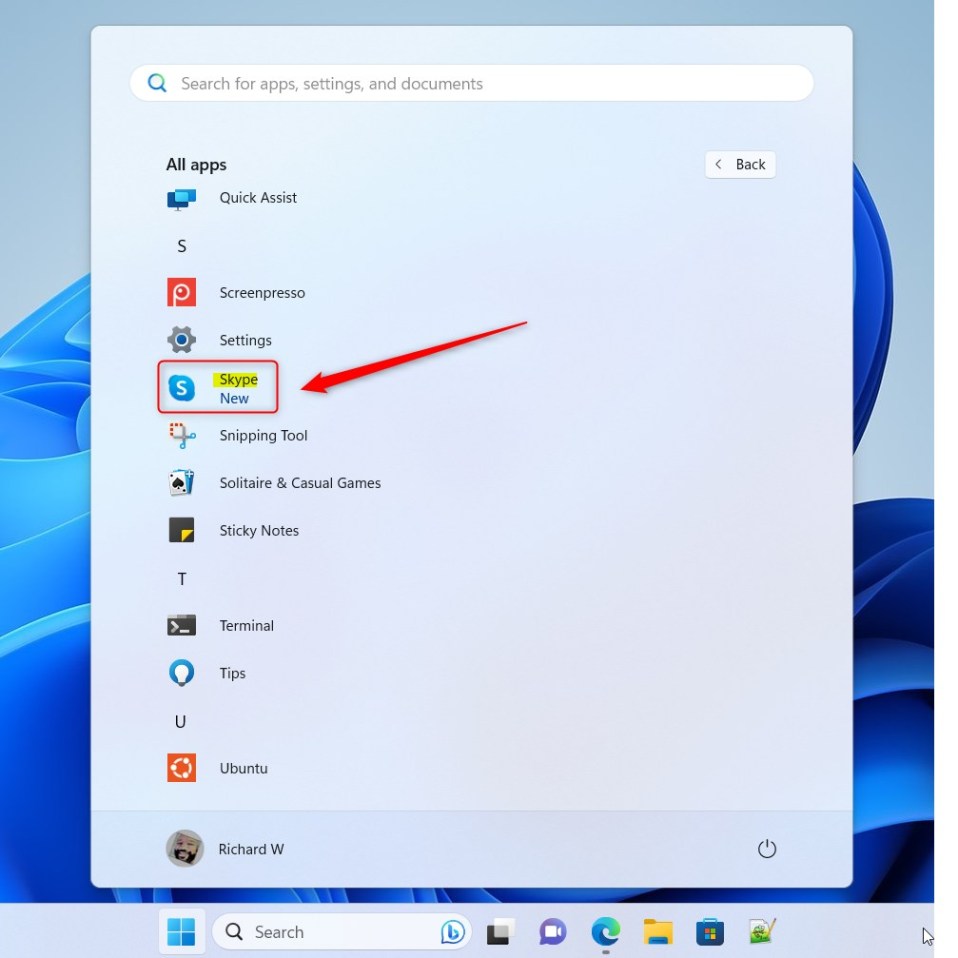
Khi bạn sử dụng Skype, Skype sẽ tự động tải xuống các ảnh bạn nhận được theo mặc định. Cài đặt này cũng có thể được bật hoặc tắt đối với các tệp nhận được trong ứng dụng Skype. Ảnh và tệp bạn nhận được sẽ được lưu trong Tải xuống của thư mục chính của bạn.
Vì một số lý do, việc bật hoặc tắt tính năng tự động tải xuống ảnh và tệp của Skype có thể hữu ích. Đầu tiên, nó có thể giúp bạn tiết kiệm dung lượng lưu trữ trên thiết bị của mình, đặc biệt nếu bạn nhận được nhiều ảnh và tệp trên Skype.
Bằng cách tắt tính năng này, bạn sẽ không phải lo lắng về việc Skype tự động tải xuống mỗi ảnh và tệp bạn nhận được có thể nhanh chóng ngốn bộ nhớ thiết bị của bạn.
Thứ hai, nó cũng có thể giúp bảo vệ quyền riêng tư và bảo mật của bạn. Bằng cách tắt tính năng tự động tải xuống, bạn có thể đảm bảo rằng bạn chỉ tải xuống ảnh và tệp mà bạn cần hoặc muốn lưu. Điều này có thể giúp bảo vệ bạn khỏi tải xuống các tệp có hại hoặc vi-rút có thể được gửi cho bạn qua Skype.
Bật hoặc Tắt Tự động tải xuống ảnh và tệp trong Skype
Như đã đề cập, Skype tự động tải ảnh bạn nhận được vào thư mục Tải xuống. Các tệp cũng có thể được tự động tải xuống nếu bạn bật tính năng này.
Để bảo vệ khỏi các tệp và vi-rút có hại, bạn có thể muốn tắt các tính năng này.
Dưới đây là cách thực hiện việc đó.
Trước tiên, hãy khởi chạy ứng dụng bằng cách nhấp vào menu Bắt đầu và chọn ứng dụng đó trong danh sách Tất cả ứng dụng.
Bạn cũng có thể khởi chạy ứng dụng khỏi Thanh tác vụ hoặc tràn thanh tác vụ.
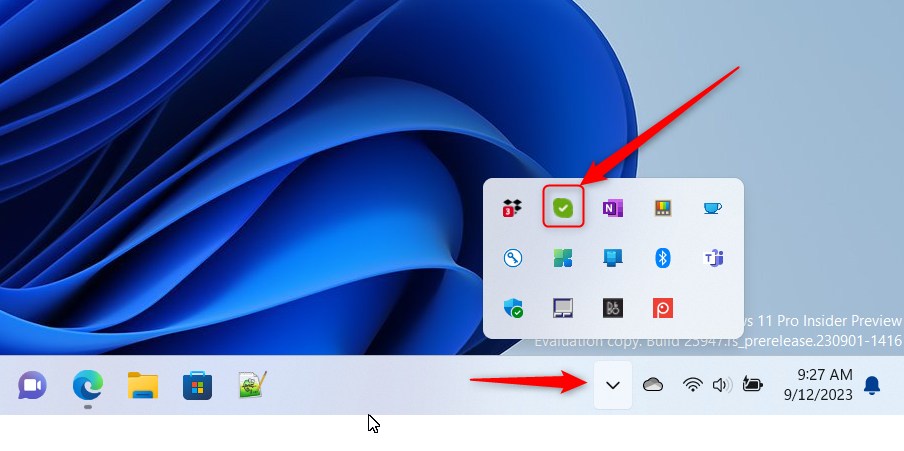
Nhấp vào nút Cài đặt và hơn thế nữa ( …) trong cửa sổ Skype bên cạnh ảnh hồ sơ của bạn và chọn Cài đặt trên menu.
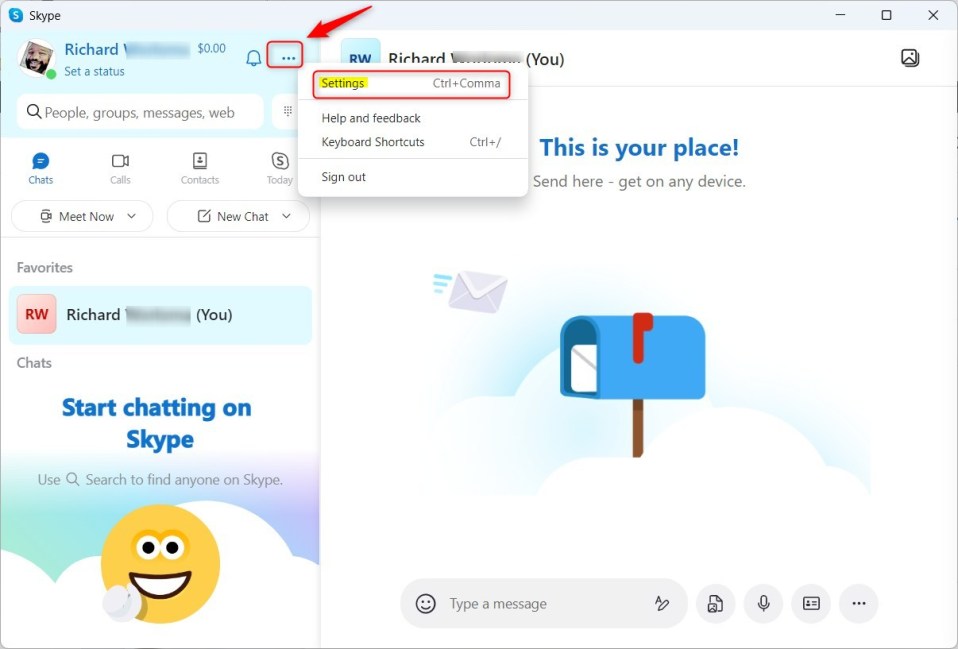
Trên trang Cài đặt , hãy chọn Nhắn tin ở bên trái.
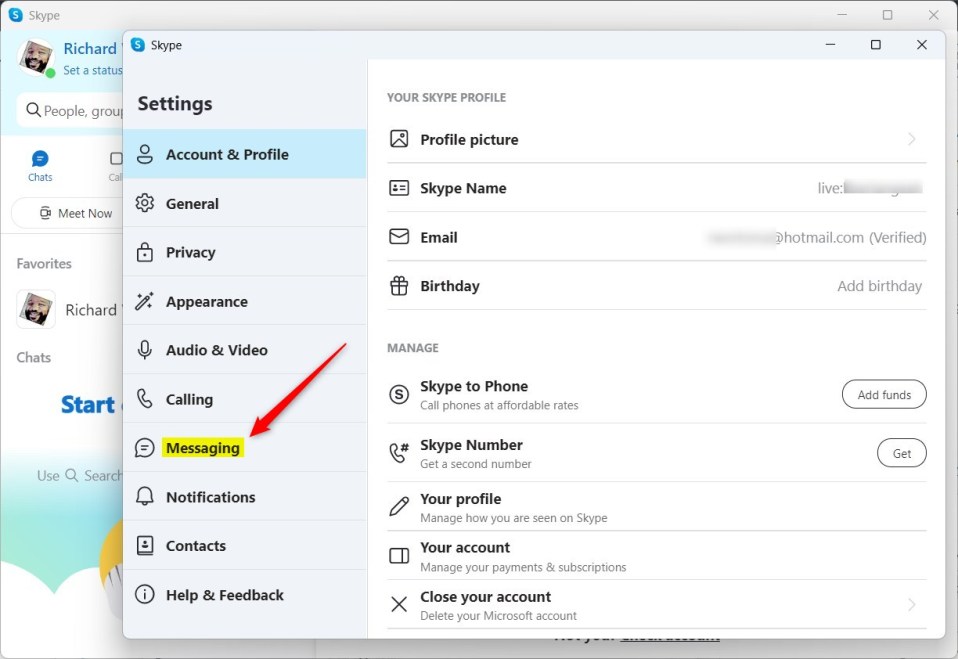
Trên Nhắn tin cửa sổ, trong NHẮN TIN & TRÒ CHUYỆN, chọn “ >Tự động tải ảnh xuống“và ô”Tự động tải xuống tệp“. Để chuyển nút sang vị trí Bật trên cả hai ô nhằm bật tính năng này.
Để tắt tính năng này, hãy chuyển nút này trở lại vị trí Tắt.
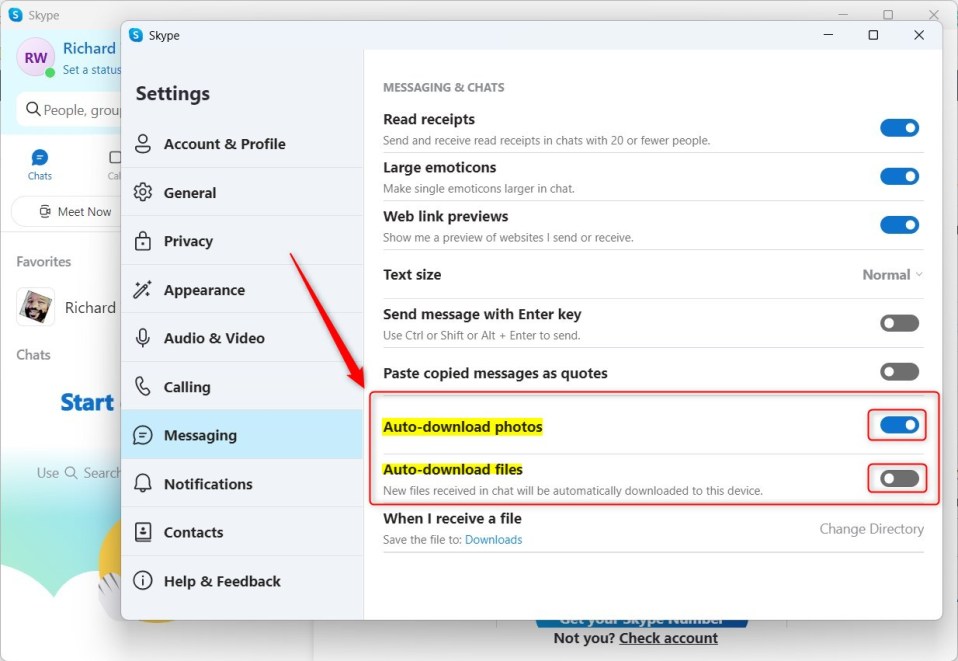
Nếu bật tính năng tự động tải xuống đối với ảnh và tệp, bạn cũng có thể thay đổi vị trí tự động lưu các tệp và ảnh đó.
Chọn ô “Khi tôi nhận được tệp“và nhấp vào nút Thay đổi thư mục để thực hiện việc đó. Sau đó
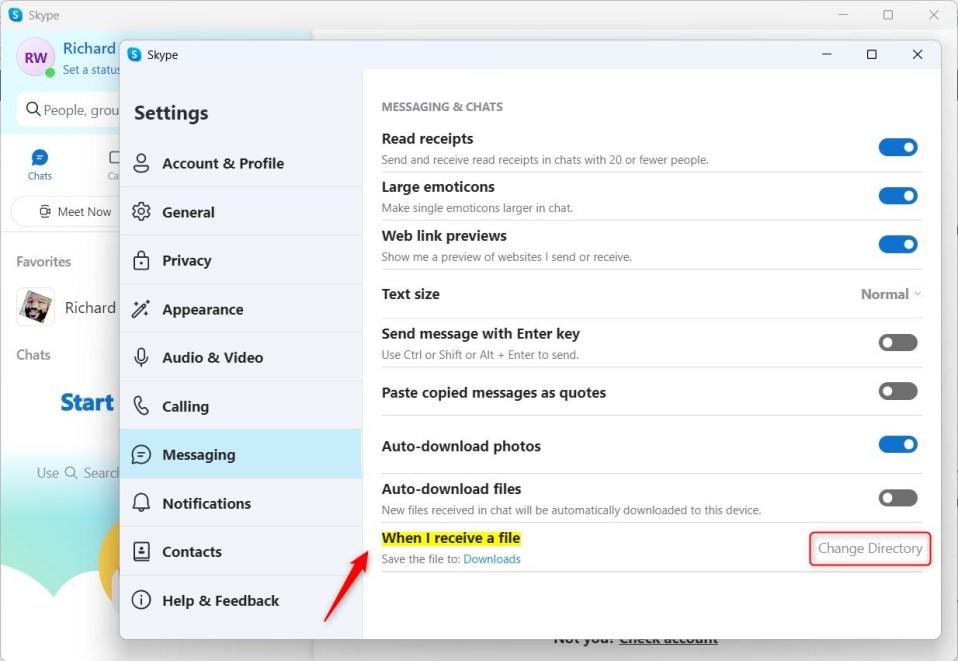
Sau đó, chọn vị trí mới để lưu tệp và ảnh bạn nhận được trên Skype.
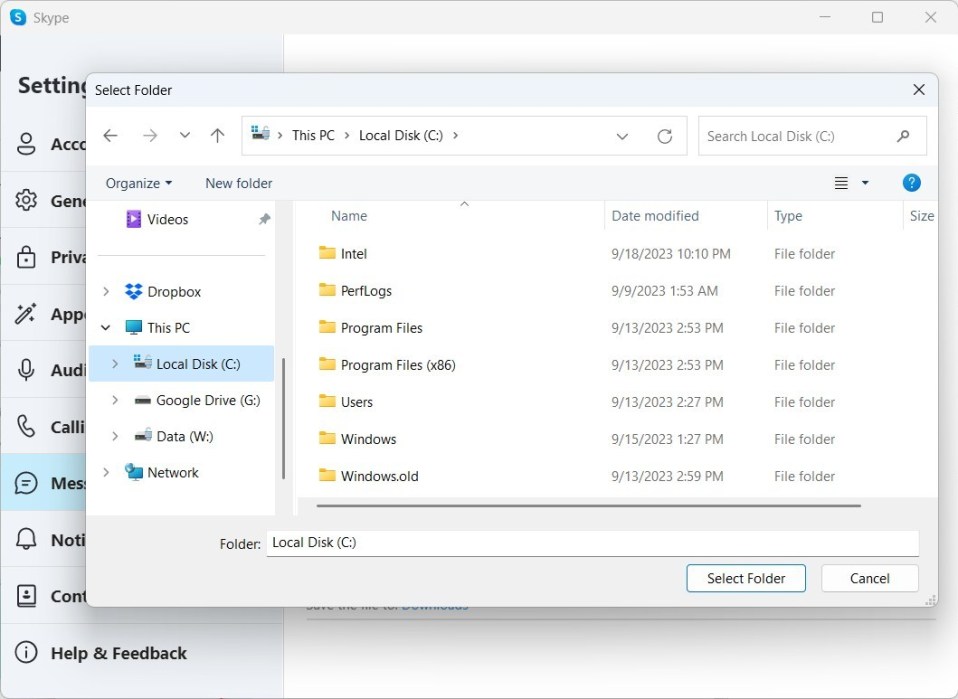
Điều đó sẽ làm được!
Kết luận:
Bài đăng này đã hướng dẫn bạn cách bật tính năng tự động tải xuống ảnh và tệp tắt trong Skype trên Windows 11. Nếu bạn tìm thấy bất kỳ lỗi nào ở trên hoặc có điều gì cần bổ sung, vui lòng sử dụng biểu mẫu nhận xét bên dưới.